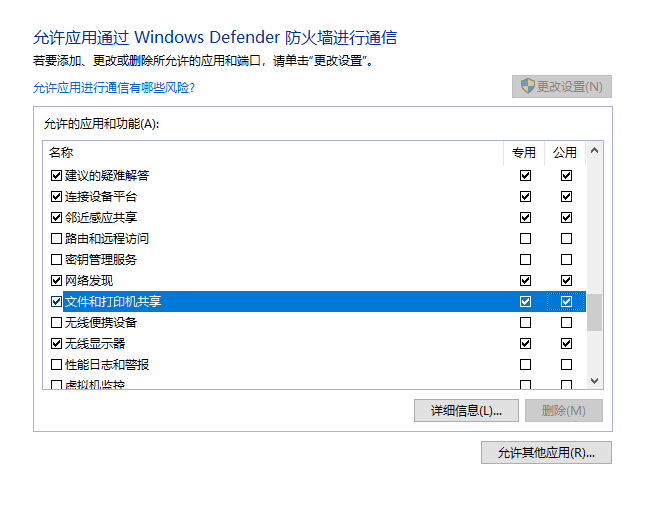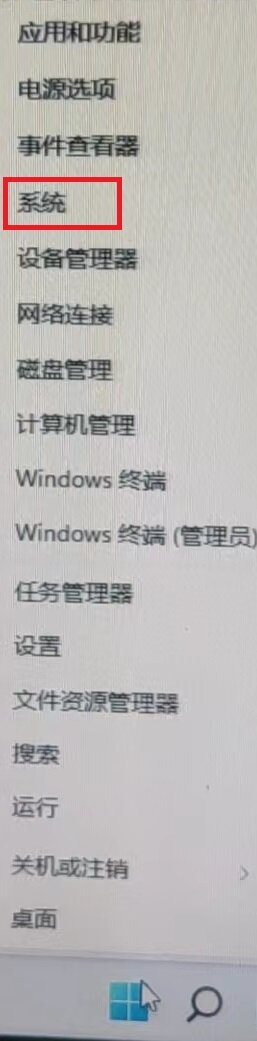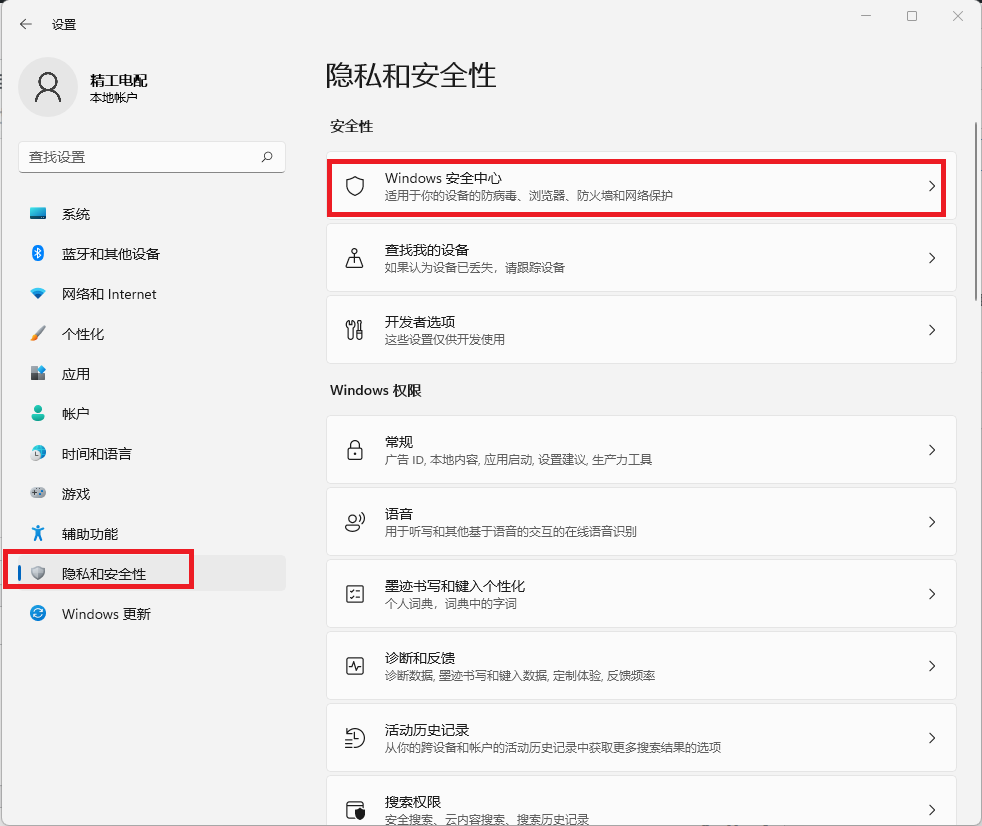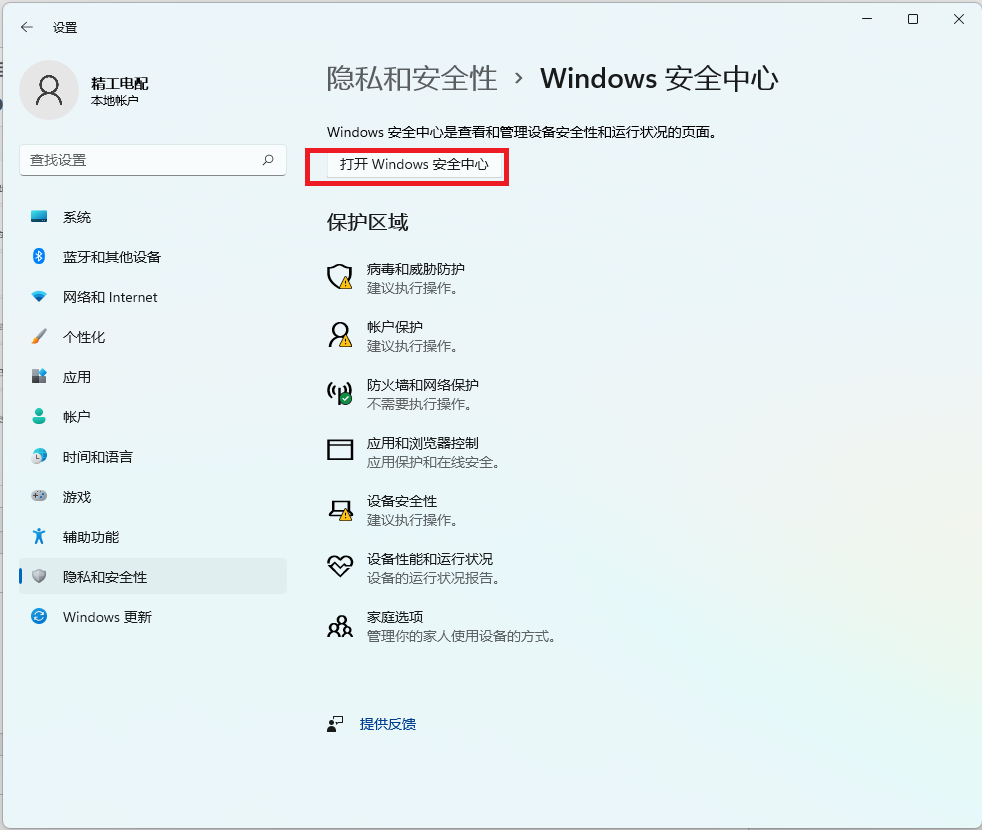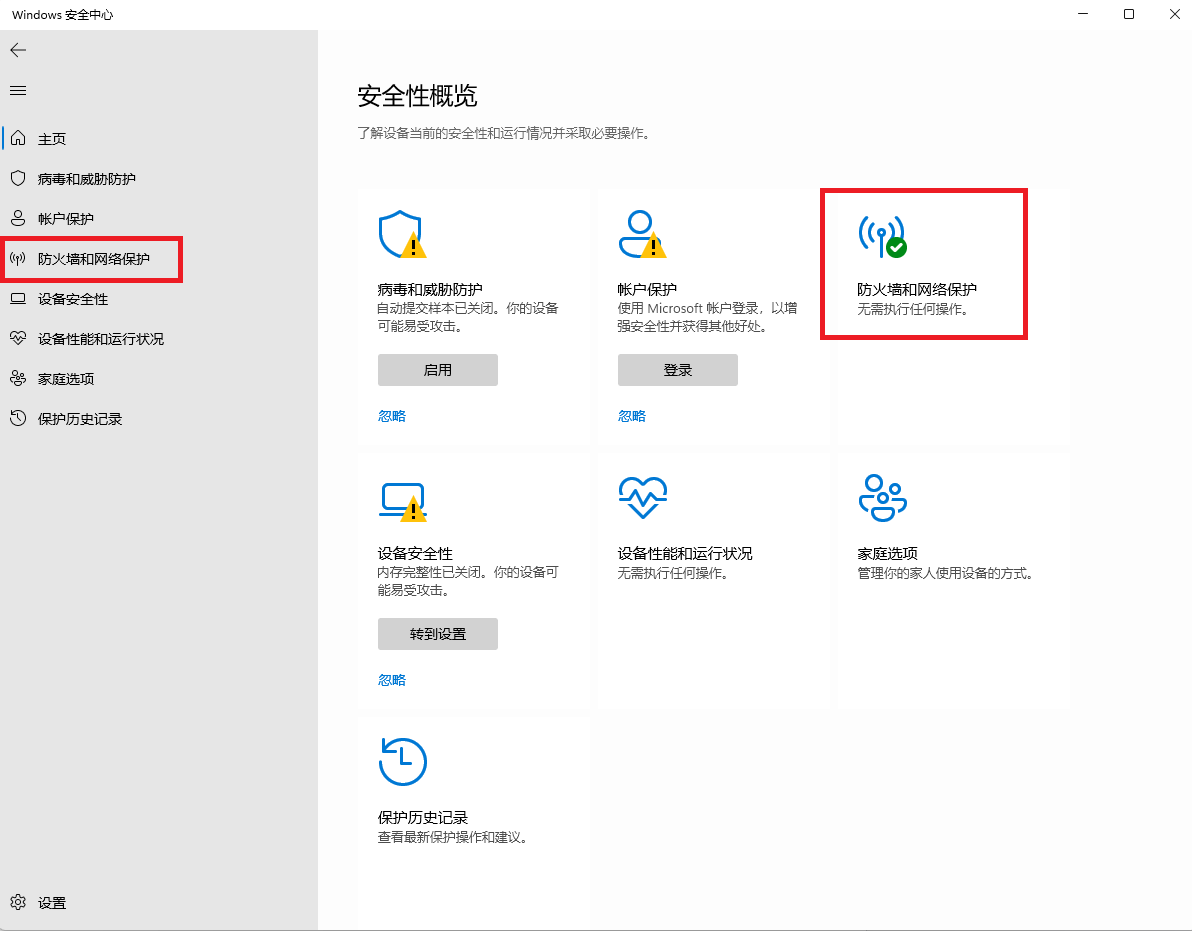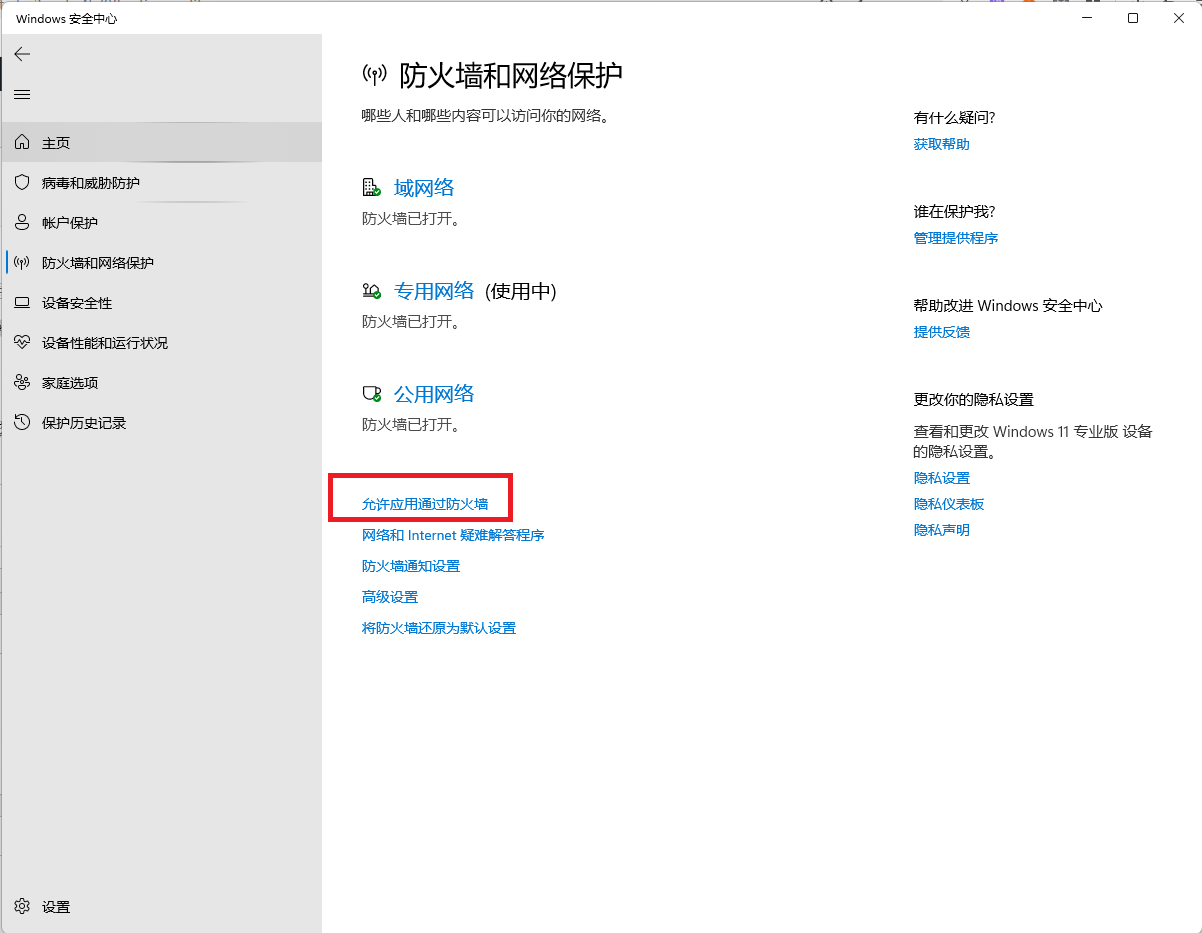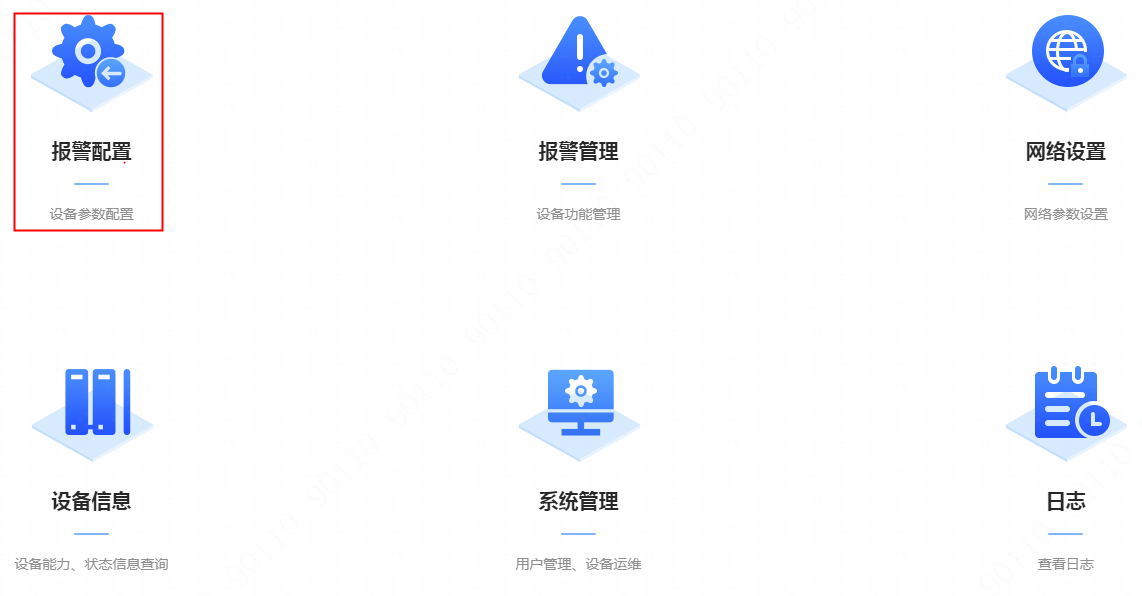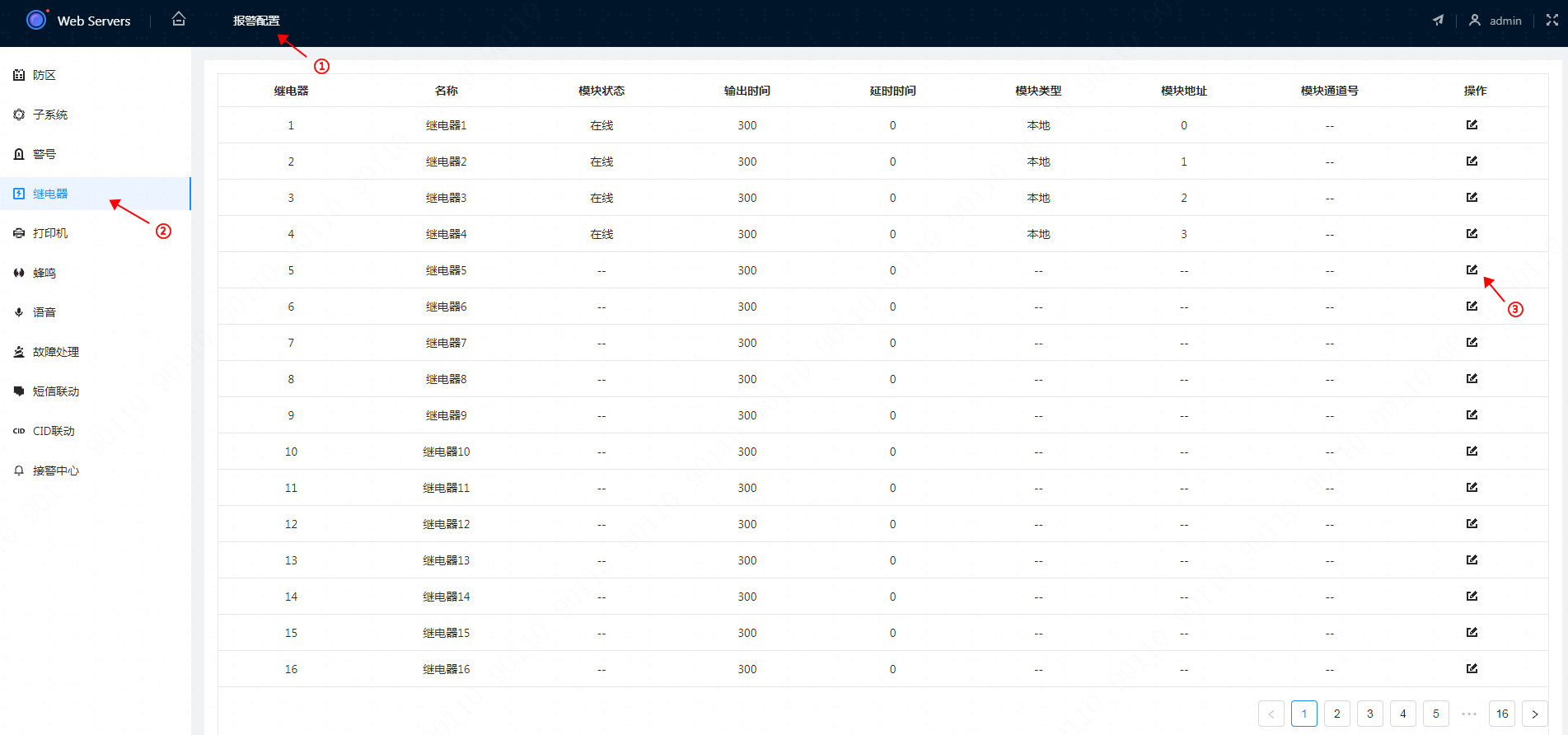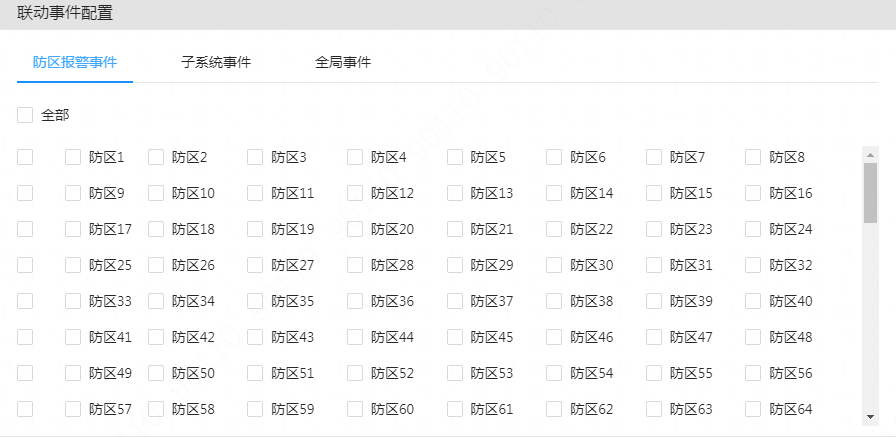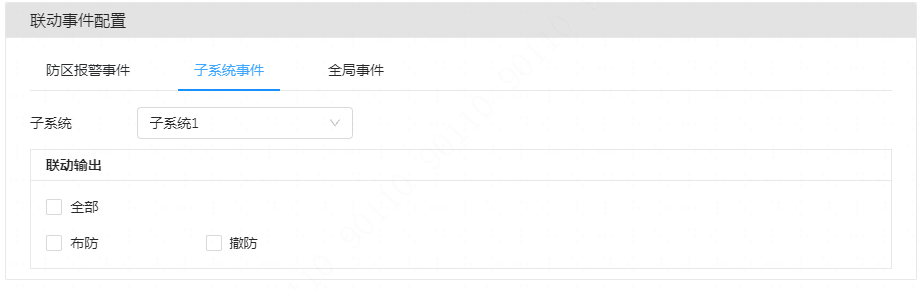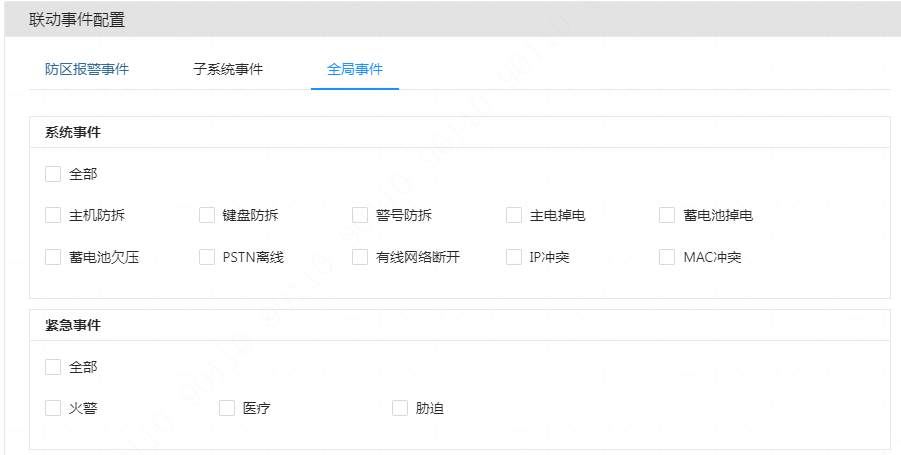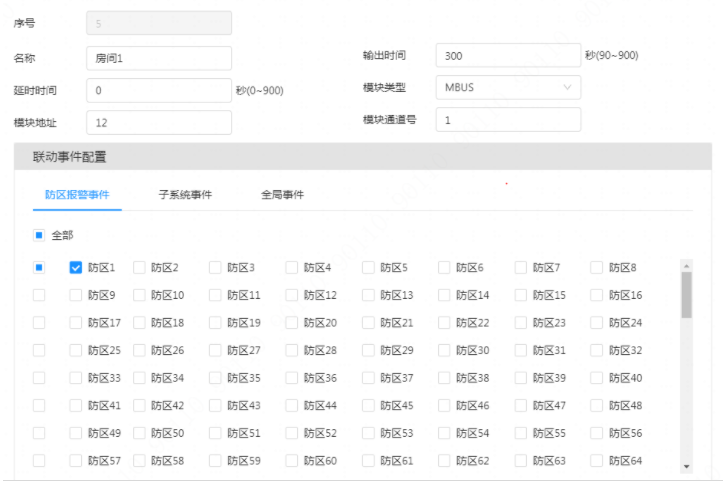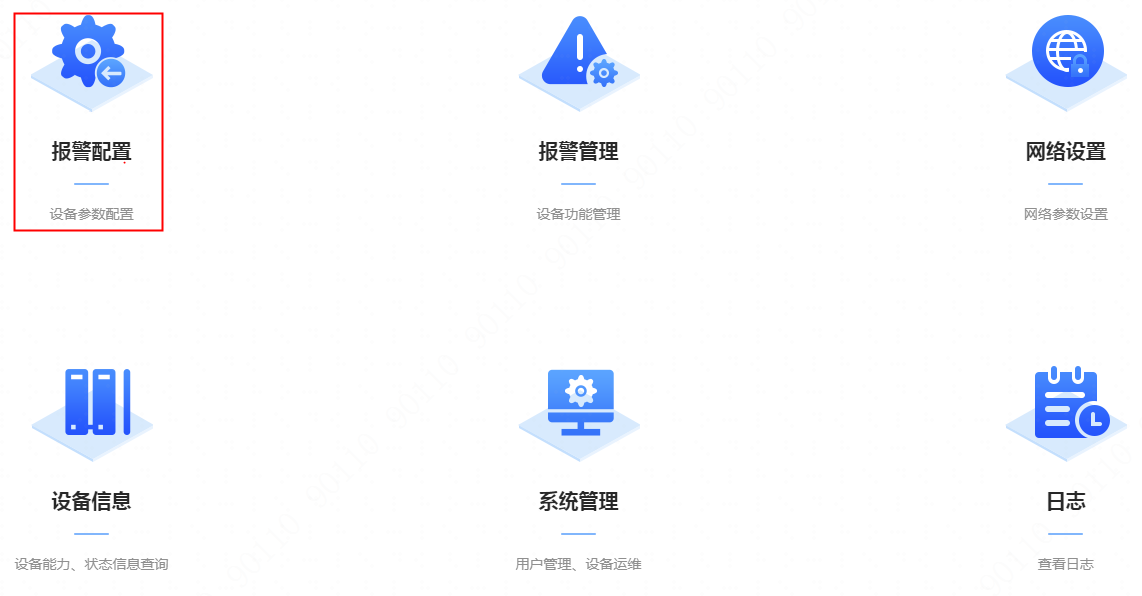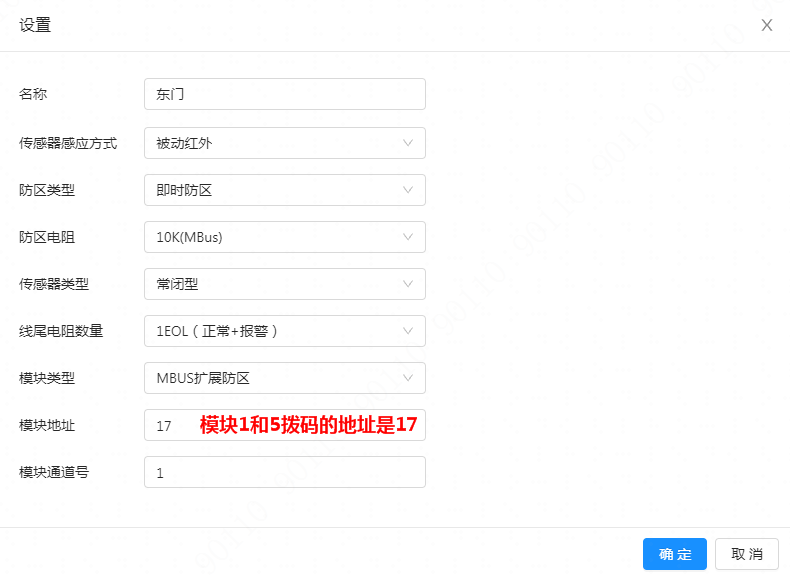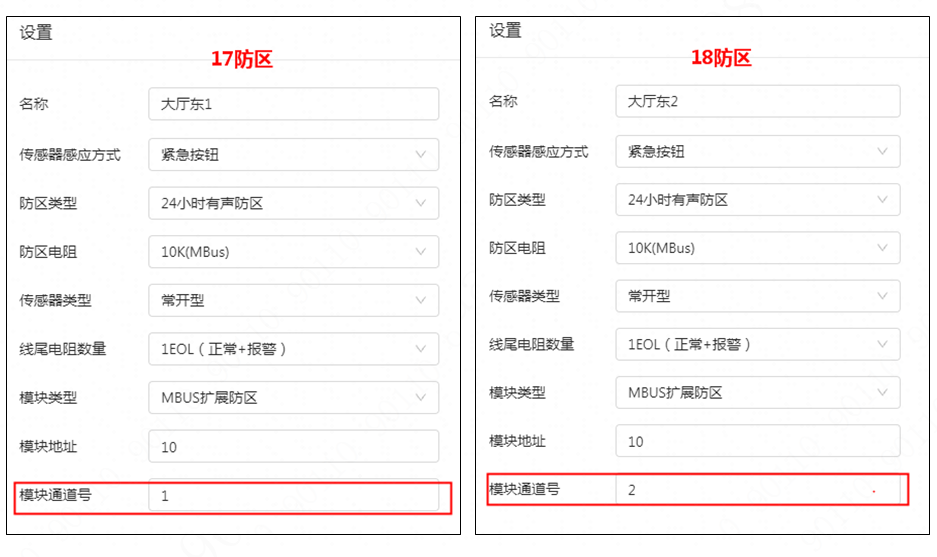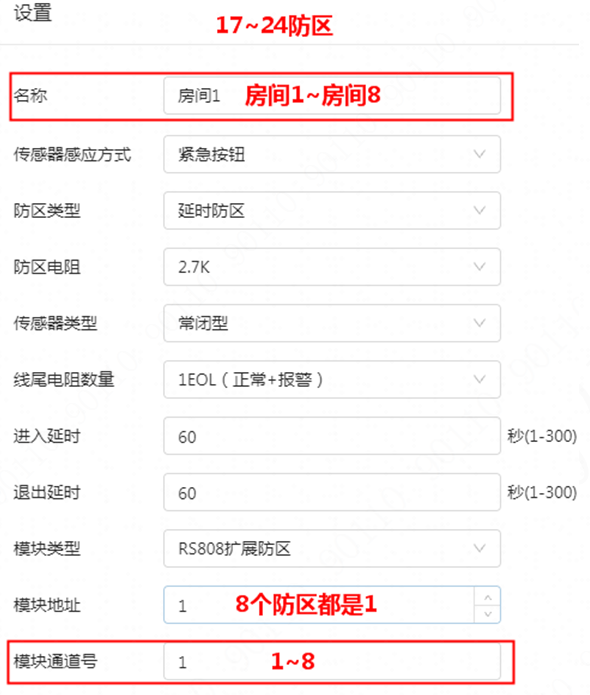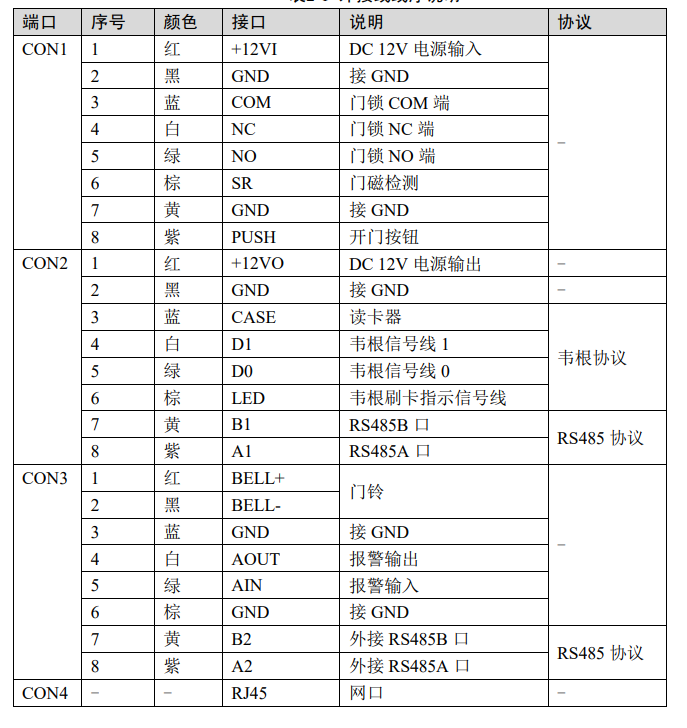以海康威视PoE录像机为例:
一、PoE录像机的PoE网口和LAN口的说明:
PoE口:PoE摄像机连接至PoE口供电成功后录像机会自动去激活摄像机,并修改摄像机的IP与他接入的网口IP一致实现即插即用。
注:海康威视录像机配置界面中对应的网卡显示为“内部IPv4地址”
LAN口:通常LAN口接交换机/路由器上网,也可以在交换机上接摄像机。
注:海康威视录像机配置界面中对应的网卡显示为对应的网卡显示为“IP地址
如下图:
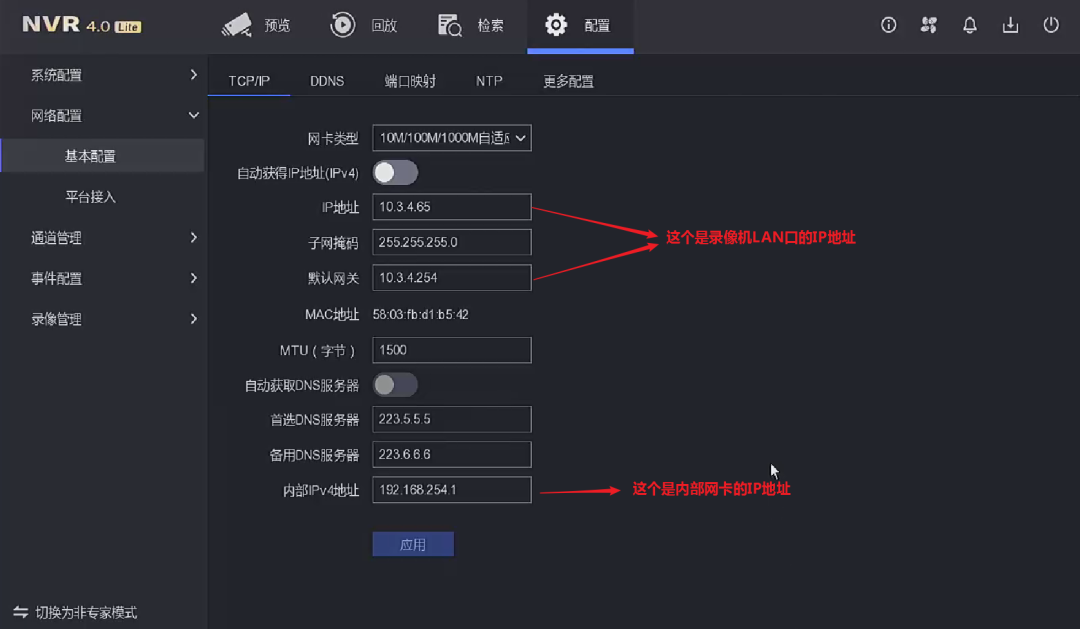
二、PoE绑定关系配置
进入录像机配置界面,切换为专家模式/工程模式,进入通道管理-通道配置-PoE绑定关系配置;
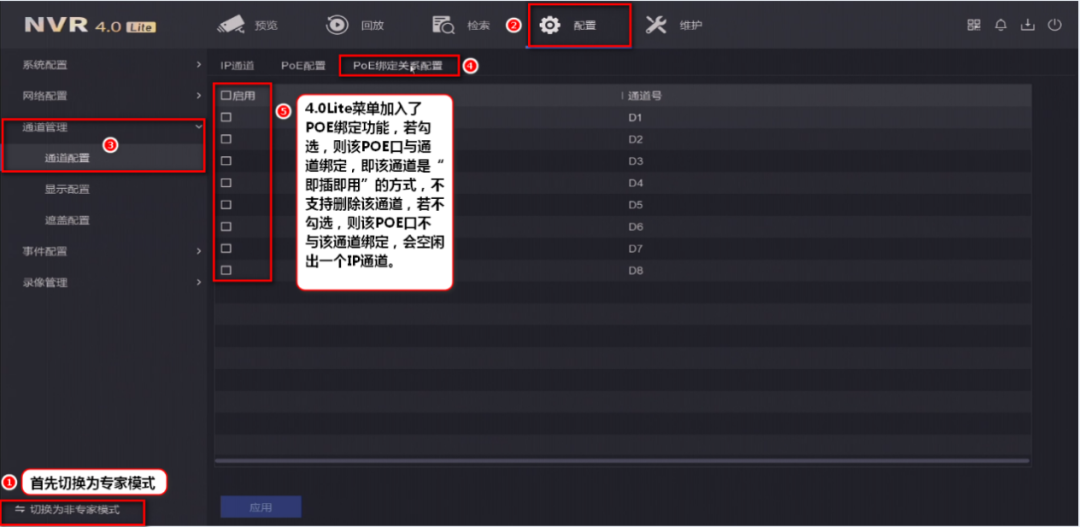
勾选通道后,表示该PoE口与通道绑定,即该通道是“即插即用”的方式添加摄像机,不支持删除该通道。
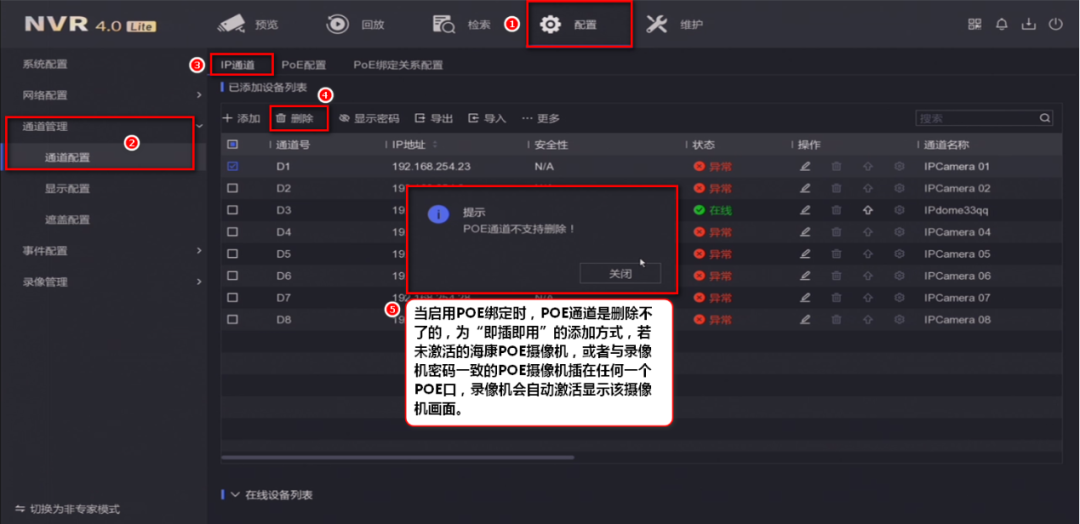
若不勾选,则该PoE口不与该通道绑定,会空闲出IP通道,空闲出的IP通道,可以通过录像机LAN口添加摄像机。
PoE录像机添加PoE摄像机和普通摄像机(非PoE)的方法:
通道添加
(1)即插即用 添加通道(添加PoE摄像机)
启用PoE绑定,若添加未激活的海康PoE摄像机,或与录像机密码一致的PoE摄像机,插在任何一个绑定的POE口,录像机会自动激活显示该摄像机画面。
若密码不一致,需要摄像机密码更改为和NVR密码相同的密码,或者完全恢复摄像机到未激活再添加。
(2)LAN口 添加通道(普通摄像机)
1、进入配置-网络配置-基本配置-TCP/IP,设置录像机IPV4地址,注意不能与下方内部IPV4地址设置成同一网段,如下图:
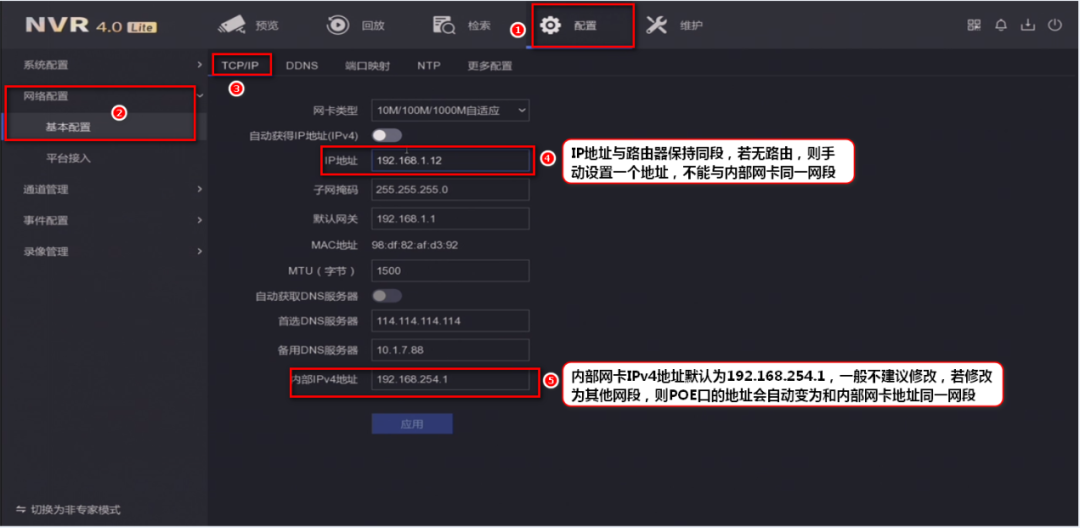
内部IPV4地址即为录像机PoE口IP地址网段,出厂默认:192.168.254.1,一般不建议修改。
2、 专家模式/工程模式 下,配置-通道管理-通道配置-IP通道,在下方在线设备列表中,勾选需要添加的设备,如下图:
如果添加的摄像机未激活,直接“+”点击添加即可。
(需要添加多少个摄像机,则至少先取消几个POE口绑定关系)
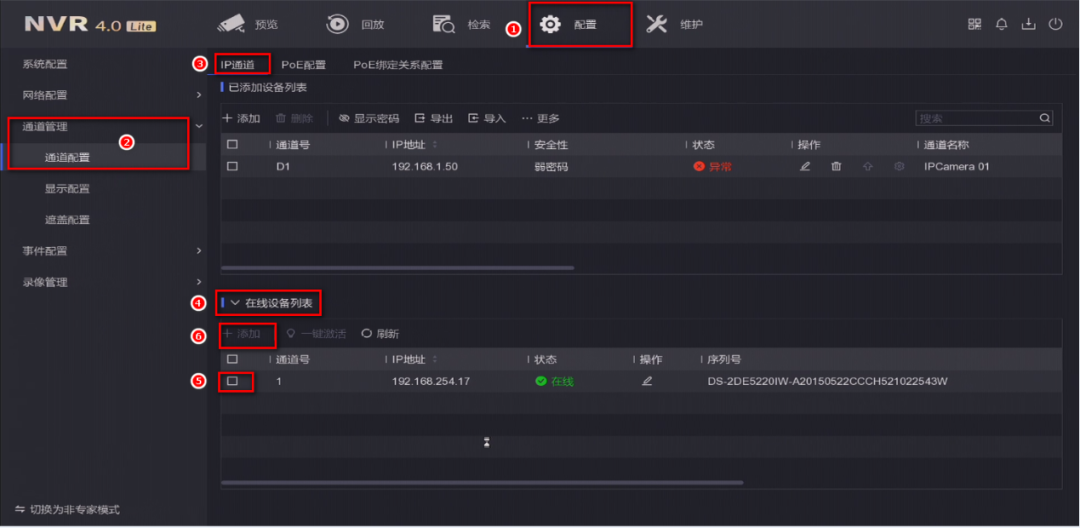
若添加的摄像机已激活且和录像机IP不在同一个网段,必须先修改摄像机IP地址,再自定义添加,如下图:
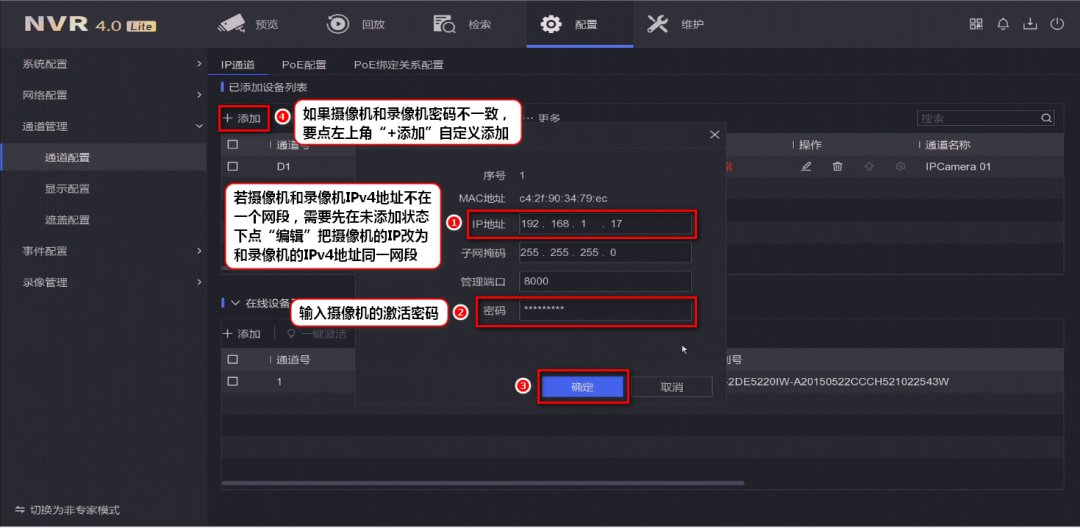




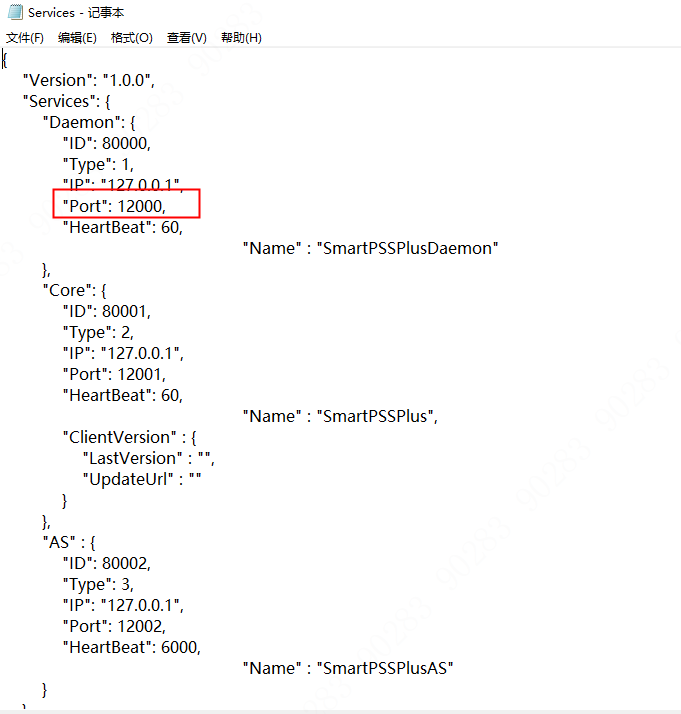
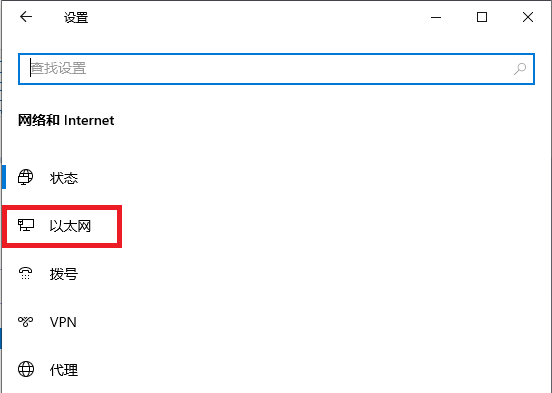
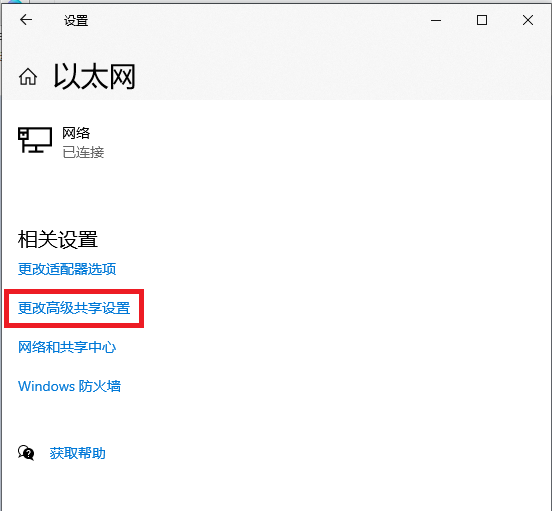
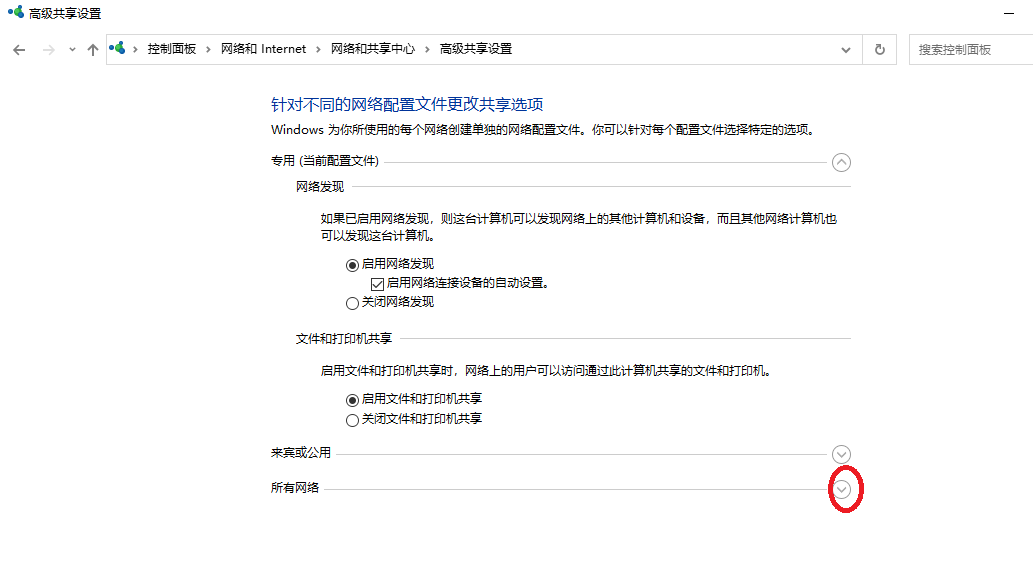
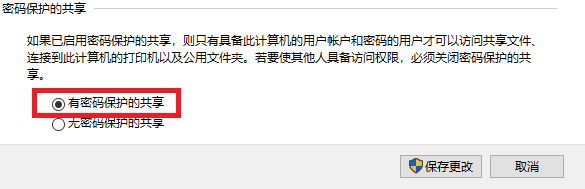
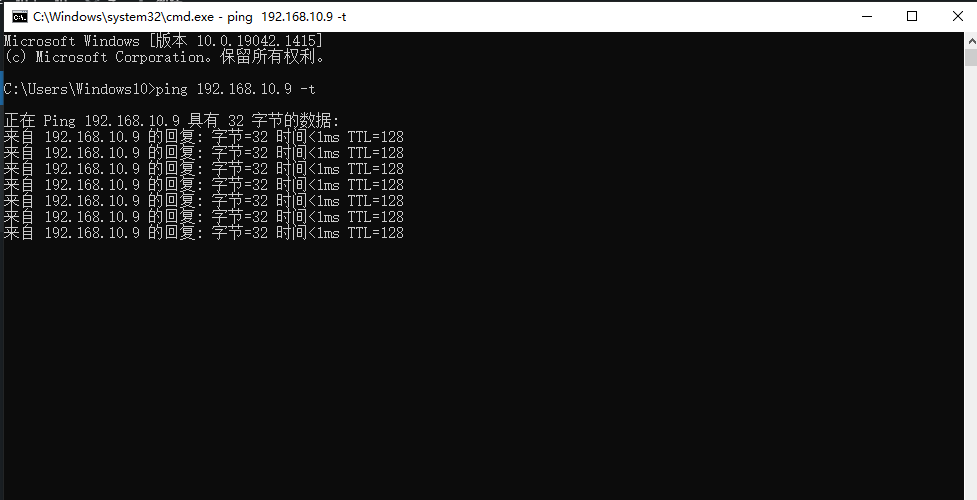
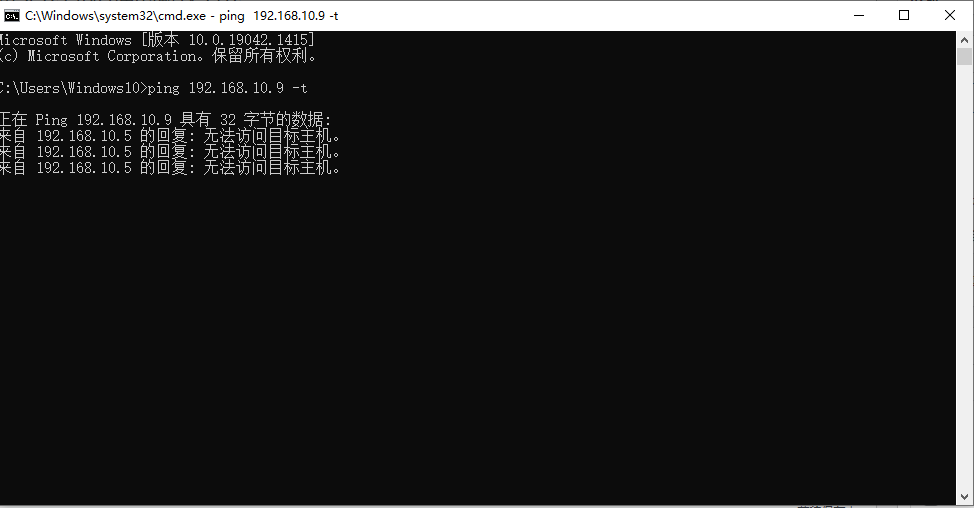
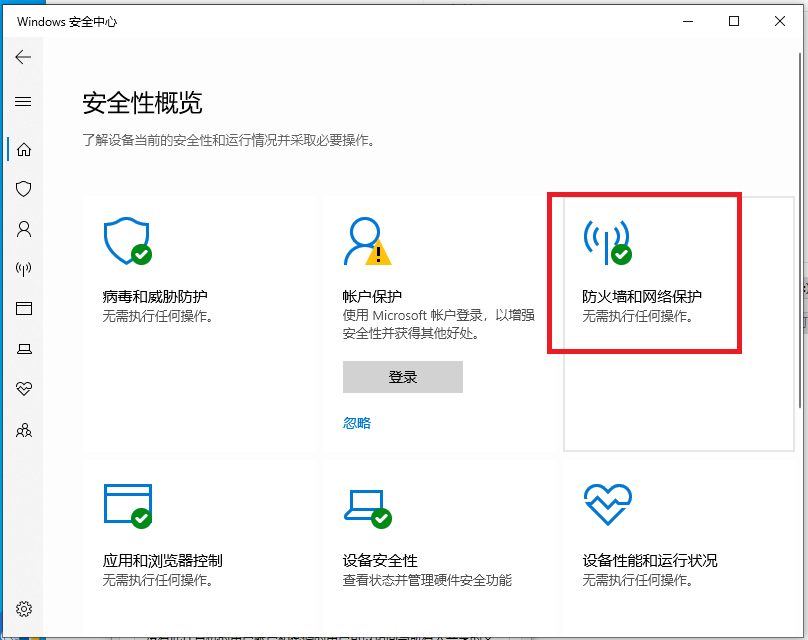
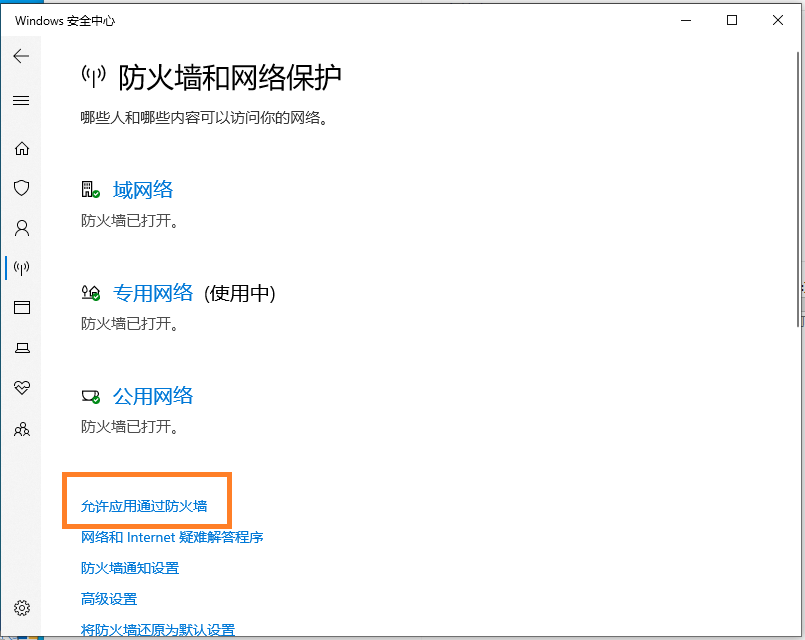
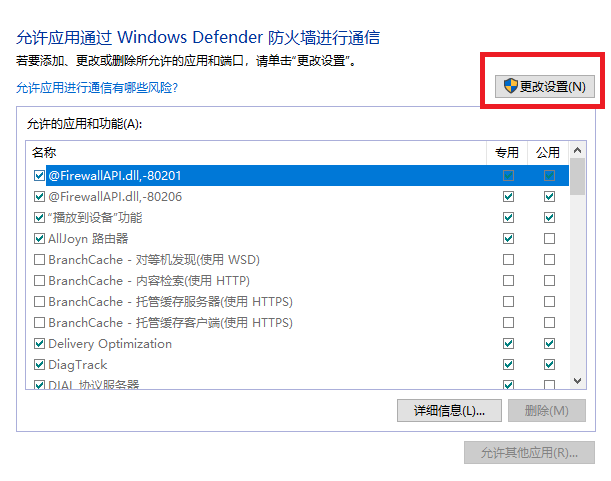 三、向下拉动右侧滚动条,找到“文件和打印机共享”,“专用”和“公用”的两个复选框都选中
三、向下拉动右侧滚动条,找到“文件和打印机共享”,“专用”和“公用”的两个复选框都选中